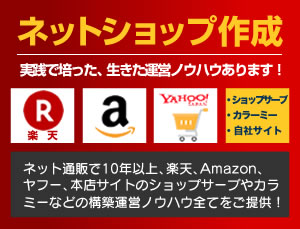googleコンソールのドメインでの設定で真っ白になった理由とは!?
googleコンソールで2019年から新しく加わった「ドメイン」と「URLプレフィックス」があります。
URLプレフィックスは従来のgoogleコンソールと同じで、httpやhttps、www付きとwwwなしをそれぞれ別々に登録する必要がありますし、サブドメインや、サブディレクトリで違うサイトを登録しているときに使うものになります。
そして、ドメインの方で登録すると、それらの全てを全部まとめて管理できるものになります。
そのドメインでの登録の中で、やっちまった事がありました。
それは、ドメインをお名前ドットコムで取得管理していて、サーバーはサクラインターネットを利用しているんですが、
googleコンソールのドメインの登録の際の確認で、ドメインのDNSにgoogleのコードを設定しなければならない必要がありました。
そこで、私は、ドメインはお名前ドットコムで管理しているので、お名前ドットコム側で設定するものだと思い込んで、
お名前ドットコムの対照ドメインのDNSにgoogleのコードを設定してしまいました。
そして、コンソールの確認は完了したのですが、
その翌日、
サイトを開くと真っ白!!!
ギョエー!!!!!!!!!!!
うそ!!!
やばい!
お名前ドットコムの対照ドメインのネームサーバーを見ると、なんと、お名前ドットコムのネームサーバーに変更されているではありませんか!!!!!!!!!!!
なんじゃこりゃ!!!!
というわけで、
お名前ドットコムに確認のTELしました。
すると、DNSの変更するときに、チェック項目があったのですが、それにはネームサーバーも一緒にお名前ドットコムに変更するという内容だったみたいです。
何となく読んでいたのですが、意味も考えずそのまま設定していたのでした。
というわけで、このような事態になったのですが、
実は、それだけではありませんでした。
ドメインはお名前ですが、サーバーはさくらで運用している場合、
googleコンソールのgoogleコードのDNS登録もさくらでする必要があったのでした!!!!!!!!!!
まじか。。。。
意味不明なことばかりやってしまったいました。
というわけで、
お名前ドットコムでドメインを取って管理しており、さくらでサーバーを借りて運用している人は、
間違えても、googleコンソールのドメイン設定の確認の際に、googleのDNSTXTコードをお名前に設定しないでくださいね!!
私と同じ失敗を繰り返して欲しくないので、
速攻、この記事を書きました!!(^^;)
ではでは!
関連記事はこちら!
スポンサーリンク